Windows számítógéppel számos karbantartási feladat van, amelyet rendszeresen futtatnia kell, bár a legtöbben elfelejtik. Így automatizálhatja a legfontosabb karbantartási feladatokat az XP, a Vista és a Windows 7 rendszerben, és hogyan tarthatja a számítógépet újszerűként.
Vizsgáljuk meg a leggyakoribb feladatok automatizálását, és bár egy kis időbe telik az egyes feladatok beállítása, miután ezt megtette, nyugodt lesz, ha tudja, hogy rendszere tiszta és naprakész.
Automatizálja a merevlemez megtisztítását
Ha meg akar győződni arról, hogy rengeteg hely van a merevlemezen, és megszabadul a már nem szükséges régi fájloktól, akkor ütemezze a Lemezkarbantartó futtatását Windows 7 vagy Vista rendszeren , amely megszabadul a rengeteg ideiglenes fájltól és egyéb dolgoktól, amelyeknek már nincs szükségük a közelben.
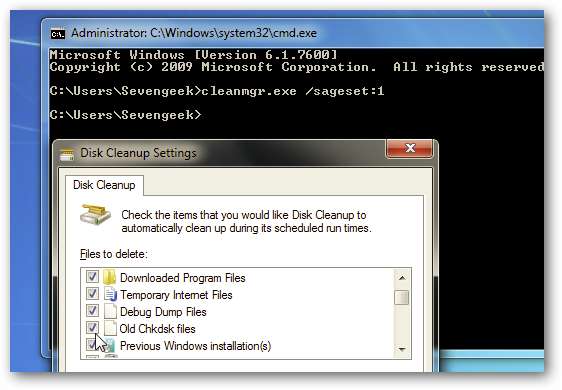
Beállíthatja a Lemezkarbantartót XP-ben, valamint egy ütemezett feladatot. A folyamat könnyű követni a Ütemezett feladat varázsló XP-ben .

Ha valóban automatizálni szeretné a rendszerét, akkor megteheti állítsa be az ingyenes CCleaner eszközt, hogy minden este automatikusan fusson , amely nem csak a szokásos ideiglenes fájlokat takarít meg - a CCleaner akár a böngésző előzményeit, az alkalmazások gyorsítótárát és még sok mást is törölhet.
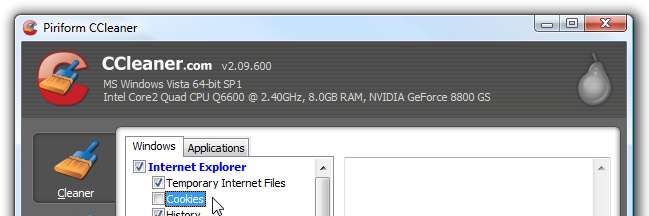
Jegyzet: győződjön meg arról, hogy a CCleaner telepítése során nem választ semmilyen eszköztárat, vagy a vékony letöltést az opcionális letöltések szakaszban kapja meg.
Automatizálja a biztonsági mentéseket az adatok biztonságának megőrzése érdekében
A legfontosabb feladat, amelyet a Windows felhasználóknak meg kell tenniük, hogy megbizonyosodjanak arról, hogy az adatokról biztonsági másolatot készítenek - így, bármi is történjen a számítógépével, mindig elérheti fájljait, akár egy másik számítógépről is. Ha a számítógépe teljesen halott, akkor visszaállíthatja ezeket a fájlokat az új számítógépre, és azonnal visszatérhet bárhová, amit tett.
Helyi biztonsági mentések
A Windows 7 tartalmaz egy könnyen használható, varázsló által vezérelt szoftvert Biztonsági mentés és visszaállítás segédprogram minden változatban, amely tartalmazza rendszerkép létrehozása . Ha többet szeretne megtudni arról, mely fájlokról kell biztonsági másolatot készíteni, olvassa el a The Geek útmutatóját Milyen fájlokat kell biztonsági másolatot készítenie a Windows számítógépén .
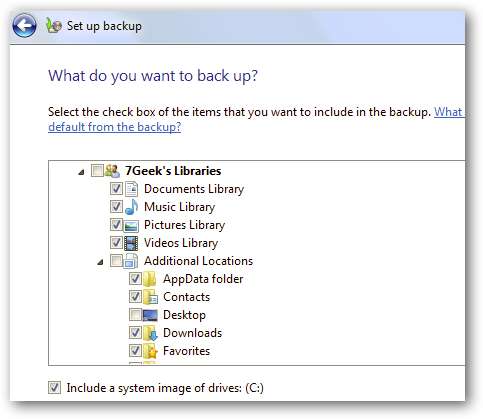
A Windows 7 rendszerben található Biztonsági mentés és visszaállítás segédprogram segítségével napi, heti vagy havi ütemezést állíthat be. A választás rajtad múlik, de ha rendszeresen biztonsági másolatot készít, örülni fogsz.
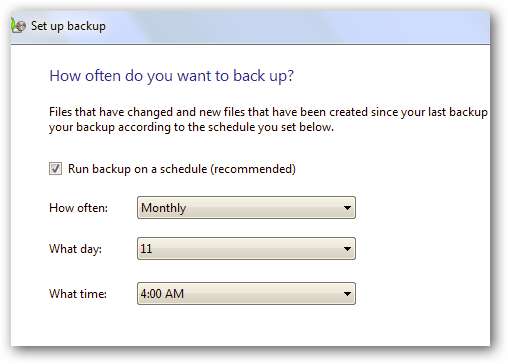
Ha Windows Home Server rendszert futtat, a számítógépek biztonsági mentése nagyon fontos könnyen konfigurálható és automatizálható . Beállíthatja, hogy rendszeres ütemezés szerint készítsen biztonsági másolatot, és azt is kérheti, hogy a WHS felébressze a gépet, hogy éjszaka biztonsági másolatot készítsen róla.
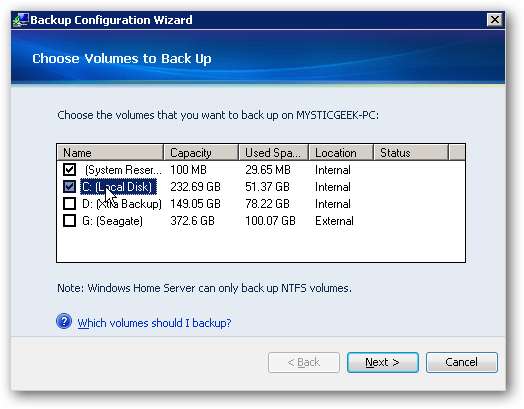
Online biztonsági mentési szolgáltatások
Ha nagyon alapos akar lenni a biztonsági mentési stratégiájában, akkor a redundáns biztonsági másolatok készítése a helyszínen és a helyszínen kívül is jó dolog. Rengeteg kereskedelmi biztonsági szolgáltatás, például Mozy és Karbonit . Mindkettő ugyanúgy működik, az adatokat a szervereikre tolja, és letöltheti egy másik számítógépről, vagy lehetővé teszi egyes törölt fájlok visszaállítását.
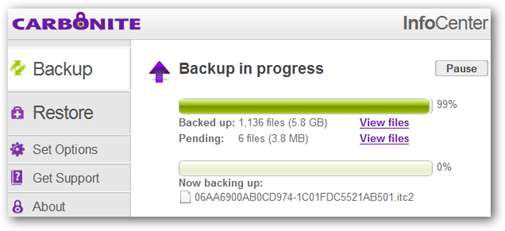
Automatizálja a Lemeztöredezettség-mentést a meghajtó gördülékeny működése érdekében
A Vista és a Windows 7 esetében az a jó, hogy a Disk Defragmenter a tervek szerint alapértelmezés szerint minden szerdán hajnali 1 órakor fut, tehát ezzel már nem kell foglalkoznia. tudsz testre szabhatja a töredezettségmentesítő ütemezését ha akarod, de valószínűleg nincs ok a változtatásra.
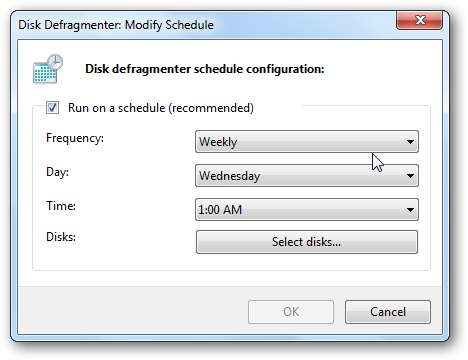
Ha még mindig Windows XP rendszert használ, akkor ugyanazt a funkciót elérheti saját Windows 7 stílusú automatikus töredezettség létrehozása a Feladatütemező használatával. Nincs ok arra, hogy ne felejtsük el manuálisan csinálni, és valójában nincs ok arra, hogy pénzt pazaroljunk egy olyan kereskedelmi defrag segédprogramra, amely automatikusan megteszi, amikor maga beállíthatja.
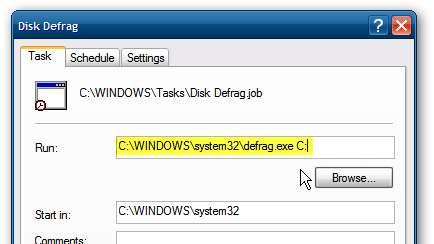
Ha több merevlemez van az XP gépén, akkor is állítson be egy kötegelt fájlt, amely töredezettségmentesíti több merevlemezt egyszerre .
Automatizálja a lemezellenőrzést
A chkdsk.exe A Windows segédprogram lehetővé teszi a merevlemez hibáinak vizsgálatát és azok kijavítását, és ez a feladat automatizálható a parancssori és a Feladatütemezővel is, bár a számítógép újraindításához szükség lesz a működéséhez, ezért valószínűleg a legjobb, ha ezt oly gyakran manuálisan kiváltja.
Ha szeretné ütemezni, hogy automatikusan futjon, akkor egyszerűen hozzon létre egy új Feladatütemező munkát amely a chkdsk.exe fájlt futtatja a útmutatónk a lemez ellenőrzéséhez .
Ezután lépjen a feladat Műveletek fülére a Feladatütemezőben, és adjon hozzá egy másik műveletet a futtatáshoz a chkdsk parancs után, és adja meg a shutdown parancsot. Ez futtatja a chkdsk parancsot, majd utána leállítást hajt végre. Ügyeljen arra, hogy az / R argumentumot használja, hogy a Windows újraindítsa és futtassa a chkdsk-t, és ne csak állítsa le.
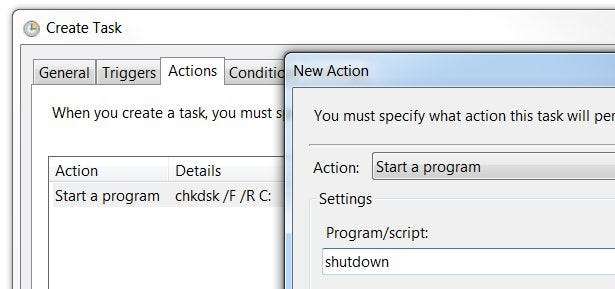
Érdemes bejelölni a jelölőnégyzetet is, hogy megbizonyosodjon arról, hogy a Windows nem indítja-e újra, amíg valamit csinál. A kondíciók fülre léphet, és csak akkor indíthatja el, ha a számítógép egy ideje tétlen.
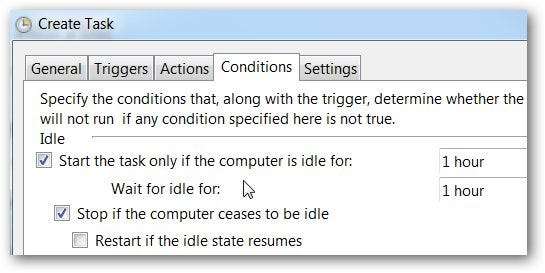
Jegyzet: A Windows automatikusan észleli, ha a meghajtónak sok problémája van, és felszólítja a lemez ellenőrzésére, de ez nem azt jelenti, hogy a kézi futtatás egyszerre rossz ötlet.
A lemezellenőrzés kézi indításához a következő újraindításhoz kattintson a jobb gombbal a helyi meghajtóra, és válassza a Tulajdonságok parancsot. Ezután válassza az Eszközök fület, és a Hibakeresés alatt kattintson az Ellenőrizze most gombra.
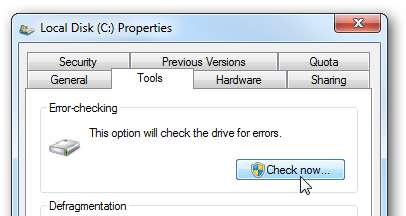
Mindenképpen jelölje be a Lemez ellenőrzése opciókat, majd kattintson a Start gombra.
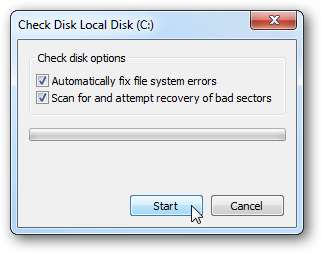
Sajnos a számítógép használata közben nem indul el, de a következő újraindításkor ütemezheti a futást.
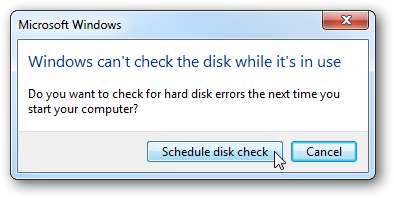
A gép legközelebbi újraindításakor a Check Disk fut, és automatikusan észleli és kijavítja a hibákat. Ne feledje, hogy ez a folyamat eltarthat egy ideig, a meghajtó méretétől és a rajta lévő adatmennyiségtől függően. További információért nézd meg A Geek útmutatója a Lemez ellenőrzése a Windows rendszerben .
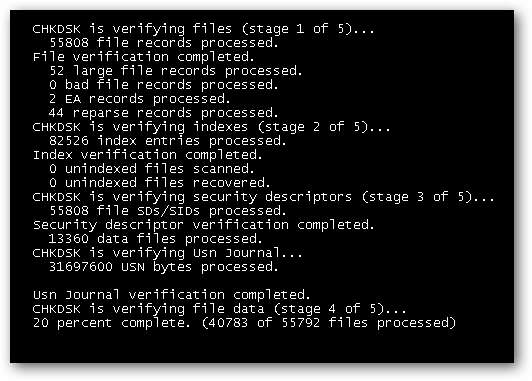
Automatizálja a Windows frissítéseket a számítógép javítása érdekében
Bár magától értetődik, fontos feladat, amelyet automatikusan futtathat, a Windows Updates. Beállíthatja a Fontos és Javasolt frissítéseket az automatikus letöltéshez és telepítéshez, vagy egyszerűen töltse le és válassza ki, melyiket telepíti.
További információért nézze meg, hogyan kell tegye ajánlott és fontos frissítéseket a Windows 7 Update megjelenítéséhez .
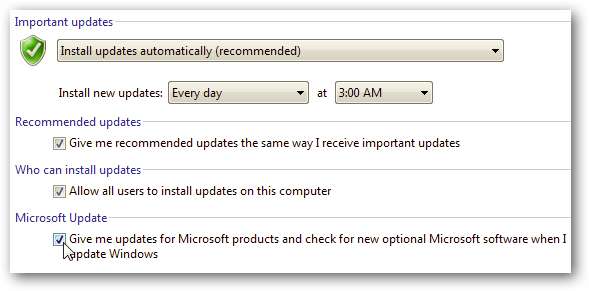
Automatizálja a víruskeresőt a definíciók ellenőrzéséhez és a számítógép beolvasásához
Egy másik fontos biztonsági feladat annak biztosítása, hogy a víruskereső védelem naprakész és automatikusan fusson. Minden program különbözik, de a legtöbb lehetőséget biztosít a definíciós fájlok naprakészen tartására és automatikus beolvasására. Például könnyű beállítani a kedvencünkben Microsoft biztonsági alapok .
Jegyzet: természetesen a legtöbb vírusirtó alkalmazás úgy van beállítva, hogy automatikusan frissítse a vírusdefiníciós fájljaikat, de ellenőrizze még egyszer.
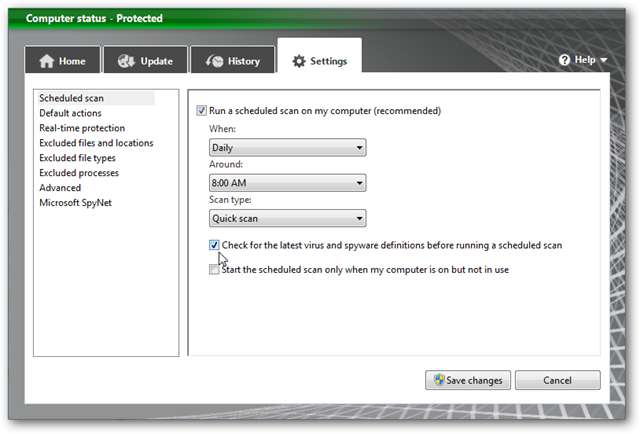
Kardellenes
Ha másik víruskereső segédprogramot használ a víruskereső szoftver bókolásához, győződjön meg arról, hogy be van állítva, hogy megtalálja a legújabb definíciós fájlokat, és automatikusan beolvasjon. Ne feledje azonban, hogy a Kémprogram-elhárító alkalmazások legtöbb ingyenes verziójával licencet kell vásárolnia, hogy valós idejű védelmet, automatikus frissítéseket és szkennelést kapjon.
Az illesztőprogramok és a harmadik féltől származó szoftverek automatikus frissítése
Az automatizálás másik fontos feladata a legújabb hardver illesztőprogramok és egyéb alkalmazásfrissítések ellenőrzése. Van néhány jó program, amely meg fogja csinálni, amire korábban már kitértünk, mint pl Secunia Personal Software Inspector . Indításkor automatikusan ellenőrzi a szoftverfrissítéseket, és folyamatos felügyeletet biztosít.
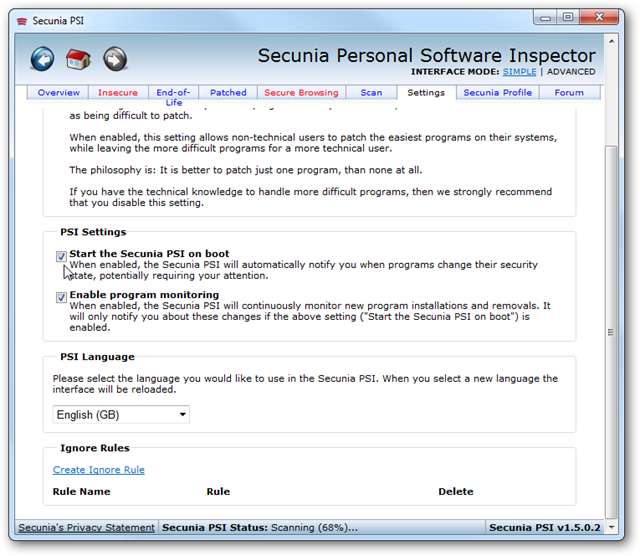
A hardver illesztőprogramok automatikus naprakészen tartásához próbáljon ki egy olyan programot, mint a Device Doctor, a Slimdrivers vagy bármely más, nem ingyenes segédprogram. Befejezik az illesztőprogram-ellenőrzéseket és gondoskodnak az illesztőprogramok frissítéséről.
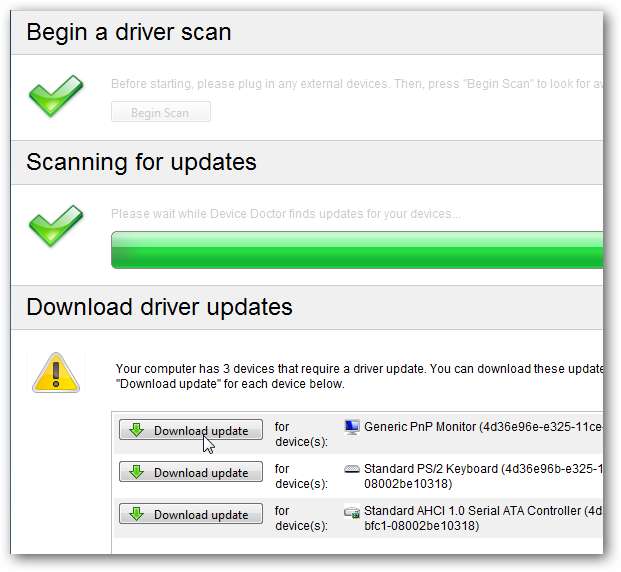
Jegyzet: A telepítés során az Device Doctor-val (vagy valójában bármilyen alkalmazással) szem előtt kell tartani, hogy kihagyja az értéktelen Ask Toolbar telepítését.
Ennek az útmutatónak mindenképpen el kell kezdenie, hogy kitalálja, mely karbantartási feladatokat szeretné beállítani az automatikus futtatáshoz. Bár úgy tűnik, hogy sokat kell lépést tartani, ha Windows-felhasználó vagy, a feladatok automatikus futtatásához egy kis időt szabadít fel, így munkába állhat és elvégezheti a dolgokat.
Mi van veletek? Milyen feladatokat állított be az automatikus futtatáshoz, és milyen módszereket használ? Hagyjon egy megjegyzést alább, és tudassa velünk!







